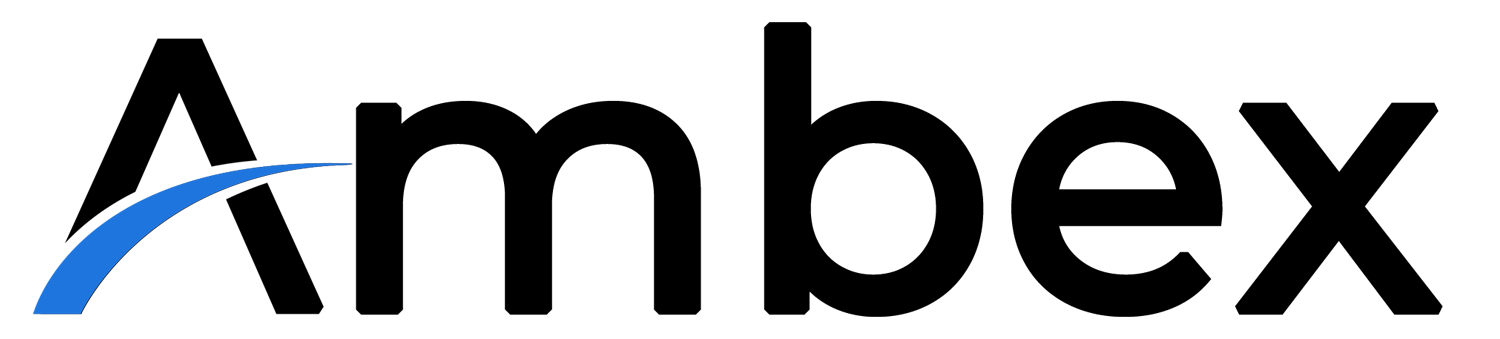Šodien es parādīšu, kā Jūs varat privāti ierakstīt savas ZOOM vai TEAMS sarunas tā, lai Jūsu sarunu biedrs vai biedri nezinātu, ka šāds ieraksts notiek. Šeit es esmu izveidojis ZOOM zvanu starp mobilo telefonu un datoru. Un es Jums nodemonstrēšu, kas notiek parasti, ja cilvēks izvēlas sākt veidot ierakstus caur ZOOM. Nospiežu More, nospiežu Record on this Computer, un mēs dzirdam skaļu paziņojumu: Recording in progress. Attiecīgi sarunu biedrs tiek brīdināts, ka šeit notiek ieraksts. Un sarunu biedram ir iespēja vai nu tam piekrist, vai arī pamest šo sapulci.
Tagad es Jums, parādīšu, ko var darīt, lai šāds ieraksts notiktu privāti – tā, ka sarunu biedrs to nevar redzēt. Es ieiešu pa jaunam šajā sapulcē, šeit es pārtraukšu sarunas sapulces ierakstu. Un tagad es atkal es esmu šajā sākuma pozīcijā. Tā vietā, lai ierakstu es veiktu caur ZOOM, es atvēršu Chrome un atvēršu šo Google. Tad šeit mēs Google ierakstām OBS Studio. Tā ir programma, kas ļauj mums ierakstīt ekrānu un ne tikai ekrānu, bet arī mikrofonu un arī to, kas nāk laukā par skaļruņiem. Varam nospiest zem OBS Studio uzreiz Download, lai lejupielādētu to savā datorā.
Tas ir pieejams Windows, Mac un Linux iekārtām. Tad no sākuma, lai mēs sāktu ierakstīt, nospiediet Sources jeb avoti un pievienojam Display Capture, kas būtībā tas ir ekrāna filmēšana, un es nospiežu OK. Es to varu izstiept visa ekrāna platumā tā, lai tas būtu viss ierakstīts. Manā paraugā ir kvadrātains ekrāns, tāpēc arī šajā OBS programmā ekrāns ir kvadrāta formā. Jums tas visdrīzāk būs mazliet platāks, bet tam nav liela nozīme, tā loģika paliek tieši tāda pati. Tālāk mēs pievienosim pie avotiem arī Audio Input Capture. Un norādīsim, no kura mikrofona mēs vēlamies ierakstīt. Es norādīšu ZOOM nospiežu OK . Un tagad ekrānā pie Audio Mixer, mēs redzam šo stabiņu, kas lēkā. Tātad tas, ko es runāju mikrofonā, tas šeit tiks ierakstīts tad, kad es nospiedīšu Sākt ierakstīt. Tālāk es pievienošu arī audio Output Capture, jo mums vajag ierakstīt ne tikai to, ko mēs runājam, bet arī to, kas nāk laukā pa skaļruņiem vai kas nāk laukā pa austiņām. Tad es nospiedīšu OK. Un šeit mēs redzam šo informāciju. Es varu nospiest šo Start Recording, un šajā brīdī sāk veidoties ieraksts. Te apakšā es redzu: trīs četras sekundes ir ieraksts jau sagatavots, un programma filmē ekrānu. Tas nozīmē, ka šobrīd tā filmē manu filmēšanas programmu. Bet, ja es šo minimizēju un atveru šo ZOOM sapulci, tad šajā brīdī viņš filmē ekrānu – mūsu galvas. Un šobrīd tā filmē arī to, ko es runāju mikrofonā. Un, ja izslēdzu šeit, telefonā mikrofonu, tā kā mikrofona klusēšana, tad viņš arī to ierakstīs. Ja šīs abas iekārtas neatrodas viena otrai blakus, tad Jums sanāks pilnvērtīgi ierakstīt gan to, ko Jūs runājat gan to, ko Jūsu sarunu biedrs runā kopā ar abiem šiem video. Tad, kad šī saruna ir pabeigta, jūs varat atkal atvērt šo OBS programmu un nospiest Stop Recording.
Tātad šī metode strādās arī Google Meet, Teams kā arī Skype. Tā strādās jebkurā platformā, kur Jums šāda saziņa notiek. Patiesībā ar šo OBS programmu Jūs varat ierakstīt ne tikai sarunas. Jūs varat ierakstīt praktiski jebko.
Tālāk atvērsim mapi This PC jeb Mans dators un meklēsim video mapi, jo pēc noklusējuma OBS programma ieliek visus noformētus video tieši tur. Atveram uzfilmēto video un paskatāmies, kā tas skan. Vai pamanījāt to briesmīgo skaņu? Tas bija tāpēc, ka mans telefons atradās fiziski ļoti tuvu manam datoram. Līdz ar to tā, skaņa, kas ieiet manā telefona mikrofona iznāca laukā pa mana datora skaļruni un tad atkal tālāk telefona mikrofonā. Un sākās tāds apburtais atbalss loks. Ja Jūs runāsiet ar cilvēku, kurš neatradīsies tajā pašā istabā, kur Jūs, tad šādu problēmu nebūs. Tas bija tikai manā demonstrācijā. Ja jūs neizmantojat austiņas, tad visdrīzāk Jūs dzirdēsiet šajā audio ierakstā Jūsu sarunu partneri tā kā dubultā, it kā būtu atbalss. Kāpēc tā? Tāpēc, ka, ja OBS ieraksta pirmajā reizē to, kas iznāk laukā pa skaļruni, un tālāk tā skaņa iziet laukā pa skaļruni un ieiet mikrofonā, un arī tad tā tiek ierakstīta otrreiz. Diemžēl video ierakstā Jūsu sarunu partneris runā šādā dubultā balsī. Lai to risinātu, ir divi veidi. Pirmais veids ir, ka Jūs izmantojat austiņas, un tādā veidā no austiņām šī skaņa neiet atpakaļ mikrofonā, un šāda atbalss neveidojas. Otrs veids ir, ka Jūs neierakstāt, kas nāk laukā pa Jūsu skaļruņiem. Ja Jūs uzliekat tos skaļruņus pietiekoši skaļi un mikrofonu pietiekami tuvu tiem, tad patiesībā ar to, kas ienāk iekšā Jūsu mikrofonā, būs pietiekami, lai dzirdētu gan to, ko runā Jūsu sarunbiedrs, gan arī, ko runājat Jūs. Tāpēc es aicinu paeksperimentēt un novērtēt, kā Jums pašiem ir ērtāk.